Следвайте внимателно този урок, за да научите най-добрите начини за изтегляне на драйвери на Behringer за компютър с Windows 10, 8 и 7.
Behringer е една от най-големите компании за аудио оборудване в света, която е специализирана в производството и продажбата на a много голямо разнообразие от продукти за музиканти, турнета и преносим звук на живо, гостоприемство, запис и излъчване. Но преди да можете да се насладите напълно на върховното музикално изживяване, трябва да инсталирате най-новия софтуер за драйвери на Behringer, за да разгърнете пълния потенциал на вашето устройство.
Ако не знаете как да актуализирате софтуера на драйвера до най-новата му версия, можете да следвате това ръководство до края, за да научите най-добрите начини да го направите.
Най-сигурната и бърза опция за изтегляне на драйвер на Behringer за компютър с Windows
Най-препоръчителният начин за актуализиране и изтегляне на най-новата версия на драйверите на устройства на компютър с операционна система Windows е като използвате най-добрия инструмент за актуализиране на драйвери. Много потребители и експерти от цял свят предпочитат да използват инструмента Bit Driver Updater като него позволява на потребителите да изтеглят най-новата версия за всички дефектни и повредени драйвери на устройства с един щракнете.
Можете да изтеглите и инсталирате инструмента Bit Driver Updater на вашия компютър безплатно чрез бутона за връзка по-долу.

Методи за изтегляне и актуализиране на драйвери на Behringer на Windows 10/8/7
Използвайте следните методи, за да изтеглите и инсталирате най-новите актуализации на драйвери на Behringer в Windows (както лаптопи, така и настолни компютри).
Метод 1: Изтегляне на драйвер на Behringer от официалния уебсайт
Подобно на други компании за производство на хардуер, Behringer предоставя и най-новите версии на драйвери за всички свои продукти чрез уебсайта за поддръжка. Ето няколко лесни стъпки, които трябва да приложите, за да изтеглите драйвери на Behringer за Windows 10 и по-стари версии на ОС от официалния уебсайт на компанията.
- Насочете се към Уебсайт на Behringer.
- Кликнете върху Изтегляния опция.
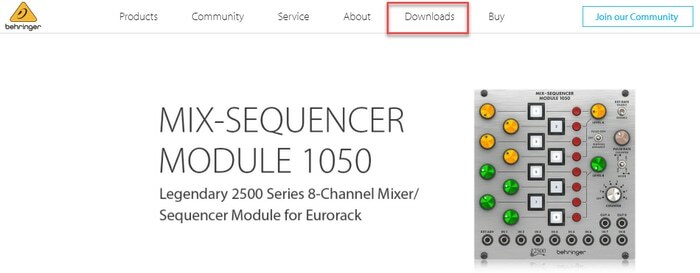
- На страницата на Центъра за изтегляне трябва да изберете устройството Behringer от продуктовите категории се показва на вашия екран.
- След това щракнете върху Изтегли икона присъства до актуализацията на драйвера на Behringer, която искате да инсталирате.
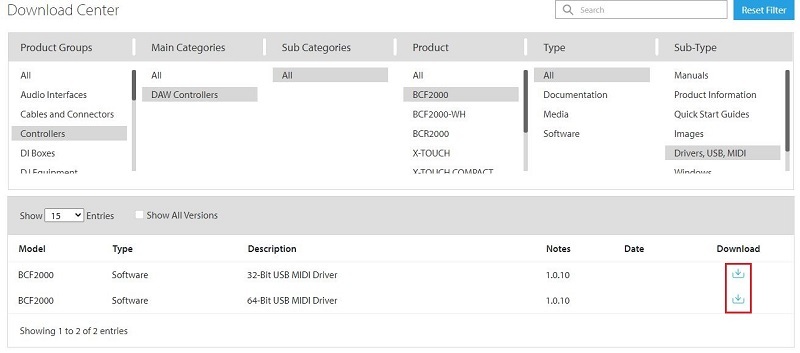
- Стартирайте изтегления инсталационен файл и следвайте инструкциите, предоставени от съветника, за да инсталирате драйвера на Behringer на компютър.
Прочетете също: Как да изтеглите и актуализирате HDMI драйвер на Windows 10
Метод 2: Изтегляне на драйвер на Behringer чрез диспечера на устройства
Device Manager е инструмент на Windows, който помага на потребителите да преглеждат и управляват хардуера, свързан към компютърната система. Можете също да го използвате за изтегляне и актуализиране на драйвер на Behringer на Windows 10 и по-стари версии на операционната система.
- Търся Диспечер на устройства в Старт меню и след това изберете Най-добро съвпадение резултат.

- След като се отвори диспечера на устройства, разширете клона, който смятате, че съдържа хардуера, за който искате да актуализирате драйверите.
- Щракнете с десния бутон върху устройството Behringer и след това щракнете върху Актуализирайте драйвера.
- Избери Търсене автоматично за драйвери опция.
- Ако е налична нова актуализация на драйвер, Windows ще я изтегли и ще започне процедурата по инсталиране.
Забележка: Ако операционната система Windows не намери нова актуализация за драйвера на вашето устройство Behringer, това не означава непременно, че софтуерът на драйвера, който вече сте инсталирали, е актуален. Инструментът Device Manager не е много добър в намирането на новоизлезли версии на драйвери.
Прочетете също: 16 най-добрия софтуер за аудио запис за Windows 10, 8, 7 през 2021 г
Метод 3: Изтегляне на драйвери на Behringer чрез Bit Driver Updater (препоръчително)
Ако ръчното изтегляне и инсталиране на софтуерните драйвери на Behringer е непосилно, можете да изпълните задачата автоматично с помощта на Bit Driver Updater. Разработено от Bit Guardian, това мощно и интелигентно програмирано инструмент за актуализиране на драйвери автоматично разпознава системната конфигурация и помага за инсталирането на всички най-нови актуализации на драйвери с едно щракване.
По-долу е как да използвате Bit Driver Updater за актуализиране или изтегляне на драйвери на Behringer за Windows 10.
- Изтеглете и инсталирайте Програма за актуализиране на битови драйвери.

- Стартирайте програмата и изчакайте да завърши автоматичното сканиране на драйвери.
- Когато се покажат резултатите от сканирането, щракнете върху "Актуализирайте сега" присъства заедно с драйвера на Behringer, за да го актуализирате.

Прочетете също: Как да коригирате проблема с драйвера за IDT High Definition Audio CODEC на компютър с Windows
Завършване: Изтегляне, инсталиране и актуализиране на драйвер на Behringer
Това ръководство стъпка по стъпка ви запозна с множество методи за изтегляне, инсталиране и актуализиране на драйвери на Behringer на Windows 10 и по-стари операционни системи. Можете да приемете всеки от тези подходи в зависимост от вашите технически познания и удобство.
Въпреки това, за улеснение, ние винаги препоръчваме да използвате Програма за актуализиране на битови драйвери за актуализиране на драйвери за Windows. Софтуерът е безплатен за изтегляне и предлага функционалност с едно щракване за актуализиране на всички видове проблемни драйвери.
Ако имате допълнителни въпроси или предложения, не се колебайте да ни пишете в полето за коментари по-долу.